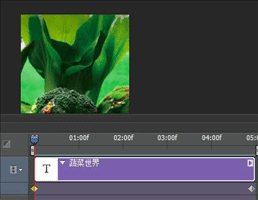1、选取文字工具,输入文字。

2、然后,在窗口中调出时间轴操作面板
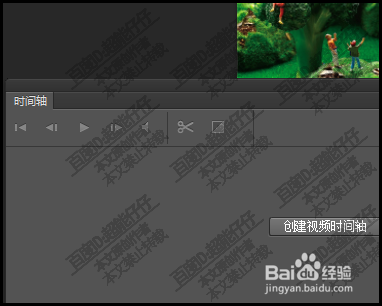
3、选中文字层,再点击:创建视频时间轴
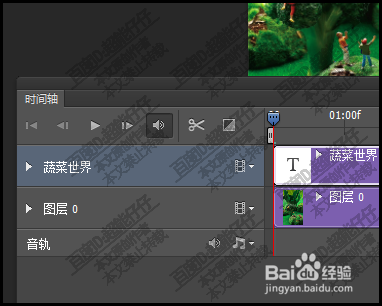
4、时间轴这里点开文字左侧的小三角,展开下属的四个选项

5、每项左侧都有小码表,这就是K帧用到的工具。在“变换”这一项左侧的小码表中点击一下,打一个关键帧把文字移到右边,画布外。

6、把时间指示器移至最右侧最后一帧 的位置上,再把文字从右到左在画布上水平移动,至画布外;现在弹幕动画两关键帧已设置好。
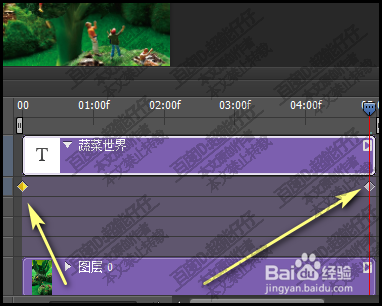
7、把时间指示器移到第一帧的位置上。按空格键,播放下,看下效果。看图片中红色文字的移动。
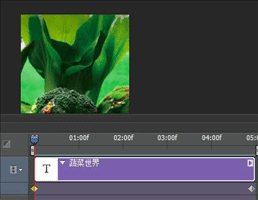
时间:2024-10-13 21:10:51
1、选取文字工具,输入文字。

2、然后,在窗口中调出时间轴操作面板
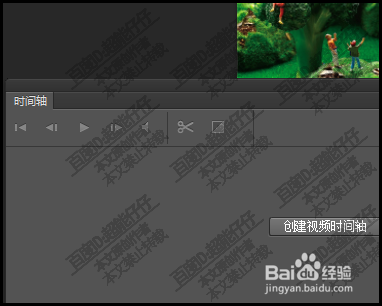
3、选中文字层,再点击:创建视频时间轴
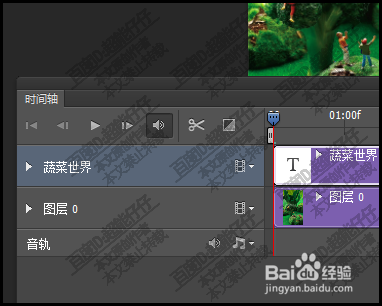
4、时间轴这里点开文字左侧的小三角,展开下属的四个选项

5、每项左侧都有小码表,这就是K帧用到的工具。在“变换”这一项左侧的小码表中点击一下,打一个关键帧把文字移到右边,画布外。

6、把时间指示器移至最右侧最后一帧 的位置上,再把文字从右到左在画布上水平移动,至画布外;现在弹幕动画两关键帧已设置好。
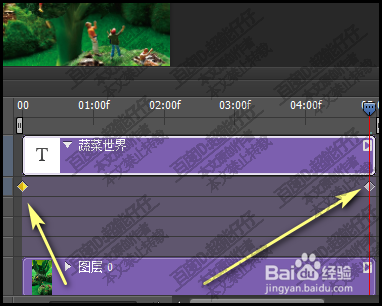
7、把时间指示器移到第一帧的位置上。按空格键,播放下,看下效果。看图片中红色文字的移动。